Наряду с улучшениями и исправлениями, почти в каждом новом крупном обновлении Windows обнаруживаются мелкие баги. Не стала исключением и Windows 10 Fall Crеаtors Uрdate. Многие пользователи, установившие это обновление, столкнулись с досадной ошибкой, вследствие которой предустановленные и сторонние приложения не отображаются в меню Пуск, хотя в Windows Store явно показано, что они установлены на компьютере. Кроме этого, программы могут пропадать из списка приложений и поиска Windows.
Об этой проблеме Microsoft известно, разработчики уже трудятся над её устранением, а пока ими же было предложено несколько временных способов исправления неполадки.
Первый способ заключается в сбросе исчезнувшего из меню Пуск приложения.
Откройте «Параметры», зайдите в раздел «Приложения и возможности», выберите проблемную программу, кликните по ссылке «Дополнительные параметры».
И нажмите в следующем окне кнопку «Сбросить», если таковая будет доступна.
Второй способ предполагает удаление и повторную установку приложения, но подходит он только для тех программ, для которых эта опция доступна. Это сторонние приложения, а также One Drive, Solitaire Collection, OneNote, Print 3D, Xbox Live, Погода, Платные данные Wi-Fi и сотовой сети и некоторые другие. Тут всё просто, удаляем приложение через соответствующий раздел параметров и заново его устанавливаем.
Если неотображаемых приложений много, есть смысл выполнить их пакетную перерегистрацию.
Для этого запустите от имени администратора консоль PowerShell и выполните одну за другой эти команды: yadi.sk/i/FiR7O2hz3P3cYr.
reg delete “HKCU\Software\Microsoft\Windows NT\CurrentVersion\TileDataModel\Migration\TileStore” /va /f
get-appxpackage -packageType bundle |% {add-appxpackage -register -disabledevelopmentmode ($_.installlocation + "\appxmetadata\appxbundlemanifest.xml")}
$bundlefamilies = (get-appxpackage -packagetype Bundle).packagefamilyname
get-appxpackage -packagetype main |? {-not ($bundlefamilies -contains $_.packagefamilyname)} |% {add-appxpackage -register -disabledevelopmentmode ($_.installlocation + "\appxmanifest.xml")}
На выполнение операций может уйти несколько минут.
По завершении повторной регистрации установленные программы должны появиться в меню Пуск и в списке приложений раздела параметры. Учтите только, что перерегистрация равносильна переустановке, так что если первые два способа не помогли, не факт, что и третий принесёт положительные результаты.
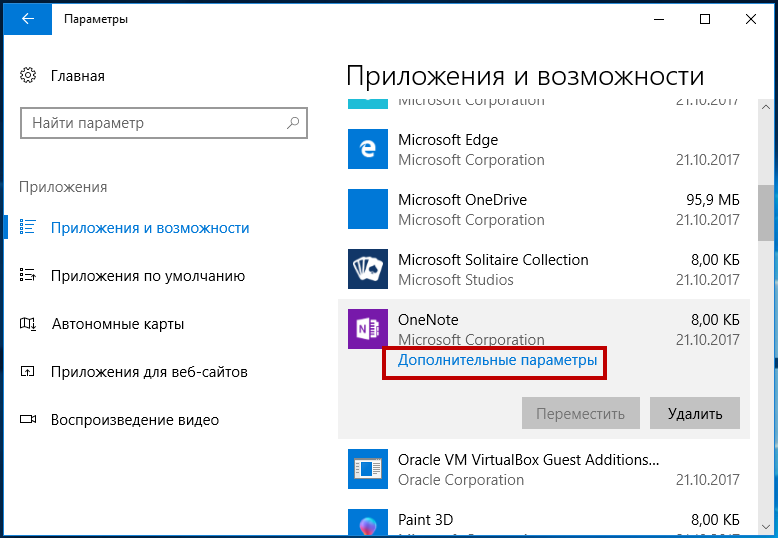
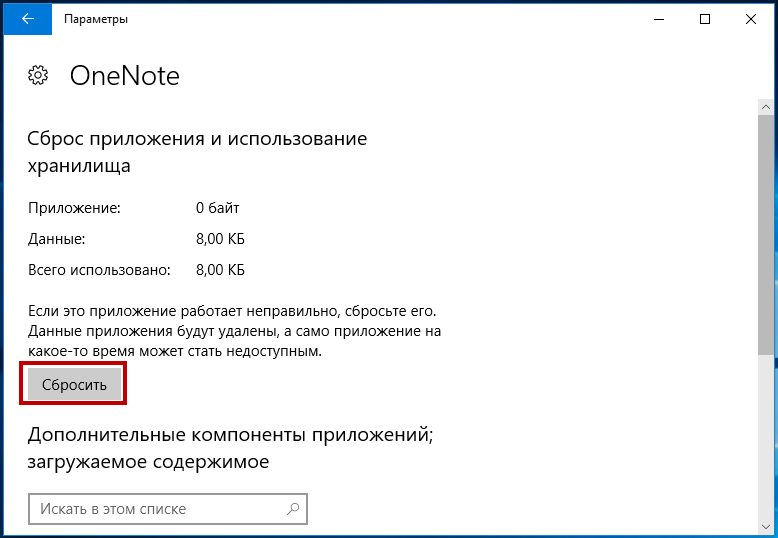
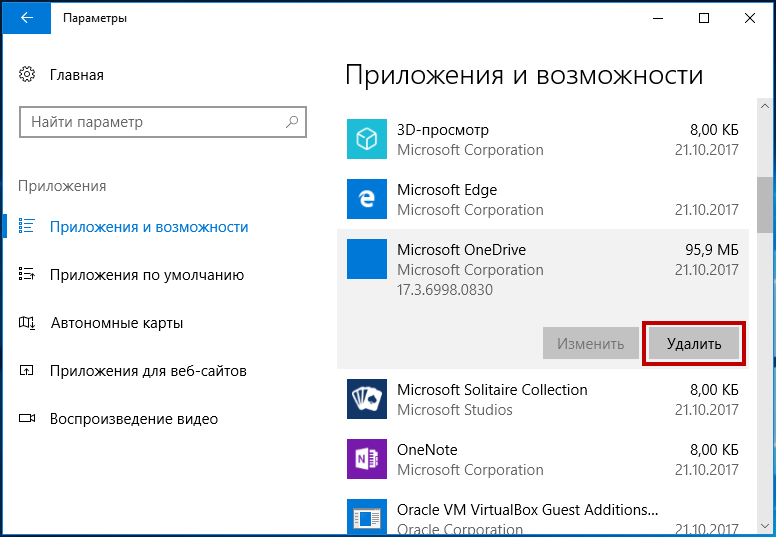
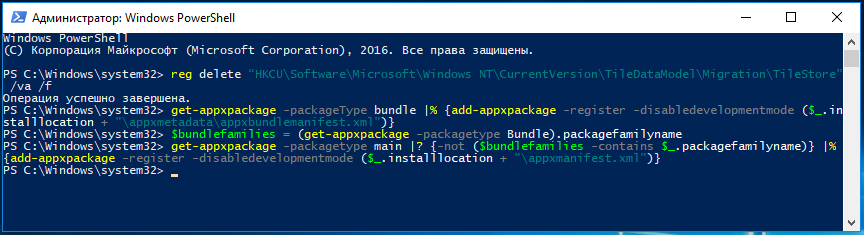
Добавить комментарий